Pages
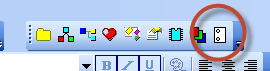
Le panneau Pages vous permet de créer des documents multipages. L'icône du panneau représente un dessin dans une reliure à spirale.
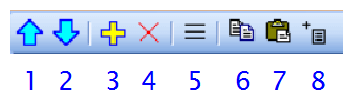
Boutons:
- déplace une page vers le haut
- déplace une page vers le bas
- ajoute une page
- supprime une page
- affiche la liste des pages
- copie une page
- colle une page
- ajoute un rapport
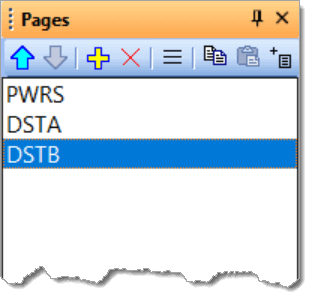
Chaque page a un nom court (la longueur recommandée est de 4 caractères) qui apparaît dans le panneau "Pages" et dans les références croisées. Si la propriété cartouche est activée, il s'affiche sur toutes les pages.
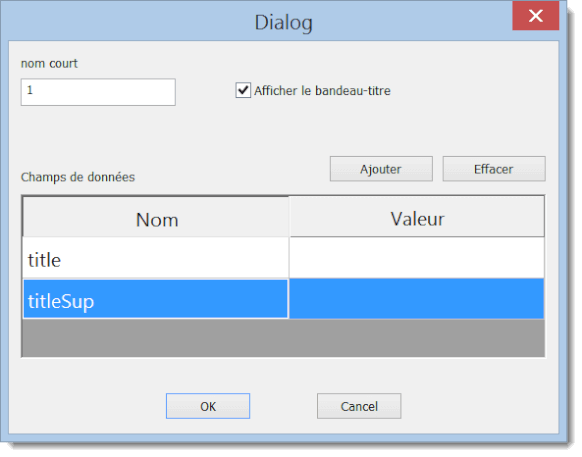
Où entrer les données du cartouche:
| données communes à toutes les pages (par exemple, auteur, société, etc) | comme plus haut (F12 - Document - Variables) |
| données pour une page en particulier (par exemple titre, titre supplémentaire) | sélectionner une page dans le panneau "Pages" et cliquez sur le bouton « Renommer » |